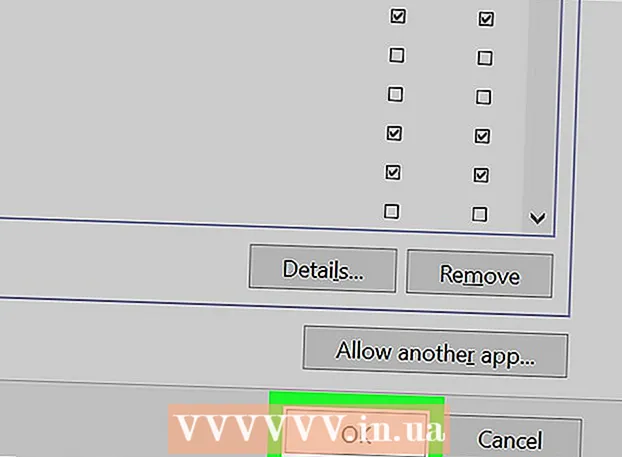Автор:
Sara Rhodes
Жасалған Күн:
13 Ақпан 2021
Жаңарту Күні:
28 Маусым 2024
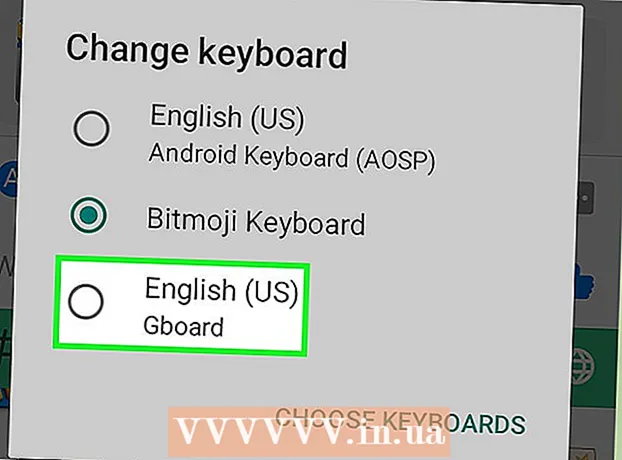
Мазмұны
- Қадамдар
- 4 бөлімнің 1 бөлігі: Bitmoji орнату
- 4 бөлімнің 2 бөлігі: Bitmoji орнату
- 4 бөлімнің 3 бөлігі: Bitmoji пернетақтасын қосу
- 4/4 бөлігі: Bitmoji пернетақтасын пайдалану
Бұл мақала сізге Android құрылғысында Bitmoji пернетақтасын әлеуметтік желілерді пайдалану үшін қалай қосуға болатынын көрсетеді.
Қадамдар
4 бөлімнің 1 бөлігі: Bitmoji орнату
 1 Play Store ашыңыз. Қолданбалар тартпасындағы түрлі -түсті белгісі бар ақ сөмке белгішесін түртіңіз.
1 Play Store ашыңыз. Қолданбалар тартпасындағы түрлі -түсті белгісі бар ақ сөмке белгішесін түртіңіз. 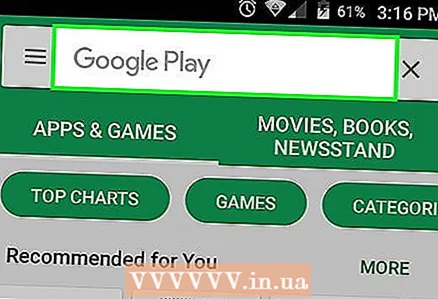 2 Экранның жоғарғы жағындағы іздеу жолағын түртіңіз.
2 Экранның жоғарғы жағындағы іздеу жолағын түртіңіз.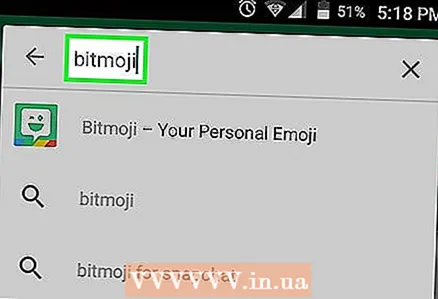 3 Кіру битмоджи. Экранда сұрауыңызға сәйкес келетін іздеу нәтижелерінің тізімі көрсетіледі.
3 Кіру битмоджи. Экранда сұрауыңызға сәйкес келетін іздеу нәтижелерінің тізімі көрсетіледі.  4 Іздеу нәтижелерінде Bitmoji - сіздің эмодзи аватарыңызды түртіңіз.
4 Іздеу нәтижелерінде Bitmoji - сіздің эмодзи аватарыңызды түртіңіз.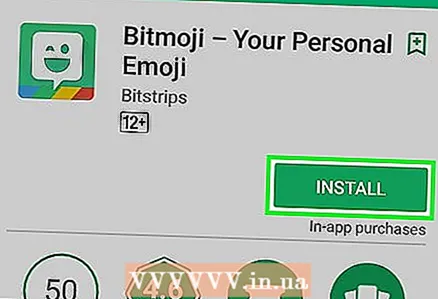 5 Қолданба атауының астындағы жасыл Орнату түймесін түртіңіз. Бағдарлама Android құрылғысына жүктеледі және орнатылады. Орнату аяқталғаннан кейін Орнату түймесі Ашу болып өзгереді.
5 Қолданба атауының астындағы жасыл Орнату түймесін түртіңіз. Бағдарлама Android құрылғысына жүктеледі және орнатылады. Орнату аяқталғаннан кейін Орнату түймесі Ашу болып өзгереді.
4 бөлімнің 2 бөлігі: Bitmoji орнату
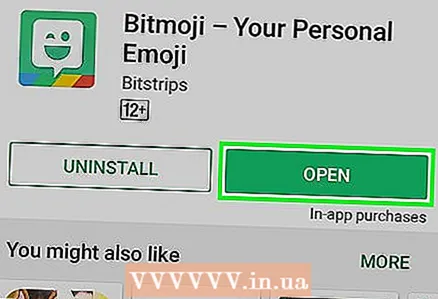 1 Bitmoji іске қосыңыз. Егер сіз қосымшаны орнатқаннан кейін Play Store -ды жаппаған болсаңыз, «Ашу» түймесін басыңыз. Әйтпесе, қолданба тартпасындағы жасыл жыпылықтайтын мәтін бұлтының белгішесін түртіңіз.
1 Bitmoji іске қосыңыз. Егер сіз қосымшаны орнатқаннан кейін Play Store -ды жаппаған болсаңыз, «Ашу» түймесін басыңыз. Әйтпесе, қолданба тартпасындағы жасыл жыпылықтайтын мәтін бұлтының белгішесін түртіңіз.  2 Тіркелу. Егер сізде есептік жазба болса, «Кіру» түймесін түртіп, пайдаланушы аты мен құпия сөзді енгізіңіз. Әйтпесе, «Электрондық пошта арқылы кіру» түймесін түртіп, берілген мәліметтерге жеке мәліметтеріңізді енгізіңіз.
2 Тіркелу. Егер сізде есептік жазба болса, «Кіру» түймесін түртіп, пайдаланушы аты мен құпия сөзді енгізіңіз. Әйтпесе, «Электрондық пошта арқылы кіру» түймесін түртіп, берілген мәліметтерге жеке мәліметтеріңізді енгізіңіз. 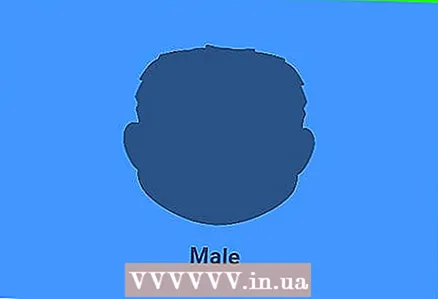 3 Bitmoji аватарын жасаңыз. Егер сізде дайын аватар болса, экранда Bitmoji мәзірі пайда болады. Бұл жағдайда сіз Bitmoji пернетақтасын қосу бөліміне тікелей өтуге болады. Егер бұл сіздің Bitmoji -ді бірінші рет іске қоссаңыз:
3 Bitmoji аватарын жасаңыз. Егер сізде дайын аватар болса, экранда Bitmoji мәзірі пайда болады. Бұл жағдайда сіз Bitmoji пернетақтасын қосу бөліміне тікелей өтуге болады. Егер бұл сіздің Bitmoji -ді бірінші рет іске қоссаңыз: - Жынысты таңдаңыз.
- Стильді таңдаңыз Битмоджи немесе Бит жолағы... Bitstrip -те көптеген реттелетін опциялар бар (оның ішінде шаш ұзындығының өзгеруі), бірақ Bitmoji -де мультфильм стилі бар.
- Аватардың сыртқы түрін өзгертіңіз. Жол бойында алдын ала қарау аймағындағы кескінді бақылай отырып, өзіңіздің идеалды бет пішініңізді, иегіңізді, шаш үлгісін және т.б. реттеңіз. Санатты өзгерту үшін конфигурацияланатын опциялардың жоғарғы оң жақ бұрышындағы көк көрсеткіні түртіңіз.
- Реттеудің барлық нұсқалары таусылғаннан кейін, жалғастыру үшін «Сақтау және гардеробты табу» түймесін түртіңіз.
- Өзіңізге сәйкес киімді табыңыз, содан кейін экранның оң жақ жоғарғы бұрышындағы құсбелгісі бар ақ шеңберді түртіңіз. Сіздің Bitmoji дайын!
4 бөлімнің 3 бөлігі: Bitmoji пернетақтасын қосу
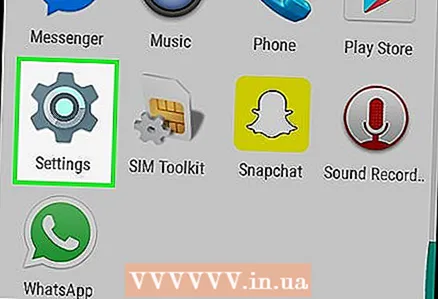 1 Android параметрлерін ашыңыз. Қолданбалар тартпасындағы сұр редуктор белгішесін түртіңіз.
1 Android параметрлерін ашыңыз. Қолданбалар тартпасындағы сұр редуктор белгішесін түртіңіз. 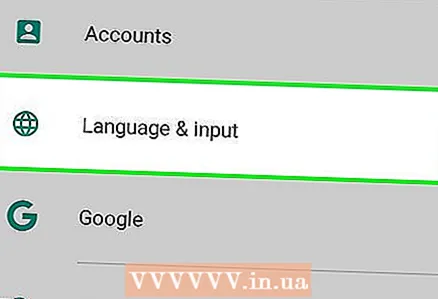 2 Төменге айналдырып, Жеке ақпарат астындағы Тіл және енгізу опциясын түртіңіз.
2 Төменге айналдырып, Жеке ақпарат астындағы Тіл және енгізу опциясын түртіңіз. 3 Пернетақта мен енгізу әдістері астындағы Әдепкі түймесін түртіңіз.
3 Пернетақта мен енгізу әдістері астындағы Әдепкі түймесін түртіңіз. 4 Пернетақтаны таңдау түймесін түртіңіз.
4 Пернетақтаны таңдау түймесін түртіңіз. 5 Bitmoji пернетақтасының қосқышын Қосулы күйіне сырғытыңыз.«. Коммутатор жасылға айналады және экранда қауіпсіздік туралы ескерту пайда болады.
5 Bitmoji пернетақтасының қосқышын Қосулы күйіне сырғытыңыз.«. Коммутатор жасылға айналады және экранда қауіпсіздік туралы ескерту пайда болады. 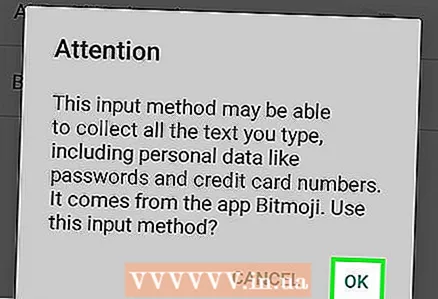 6 OK түймесін түртіңіз. Bitmoji мүлдем қауіпсіз, сондықтан сіз құпия сөзіңізді ұрлайды деп алаңдамайсыз.
6 OK түймесін түртіңіз. Bitmoji мүлдем қауіпсіз, сондықтан сіз құпия сөзіңізді ұрлайды деп алаңдамайсыз.  7 Экранның төменгі сол жақ бұрышындағы Артқа түймесін түртіңіз. Бұл кезде сіз Bitmoji пернетақтасын пайдалануға дайынсыз.
7 Экранның төменгі сол жақ бұрышындағы Артқа түймесін түртіңіз. Бұл кезде сіз Bitmoji пернетақтасын пайдалануға дайынсыз.
4/4 бөлігі: Bitmoji пернетақтасын пайдалану
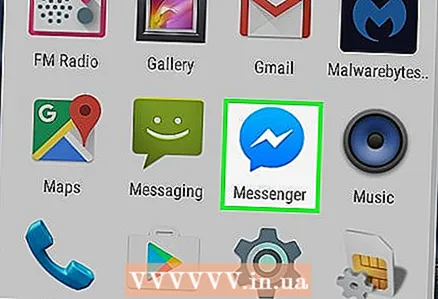 1 Bitmoji қолдайтын қосымшаны ашыңыз. Android -ге арналған көптеген әлеуметтік медиа қосымшалары Bitmoji -ді қолдайды, соның ішінде Facebook Messenger, Hangouts және Twitter.
1 Bitmoji қолдайтын қосымшаны ашыңыз. Android -ге арналған көптеген әлеуметтік медиа қосымшалары Bitmoji -ді қолдайды, соның ішінде Facebook Messenger, Hangouts және Twitter.  2 Пернетақтаны көрсету үшін мәтін ұясын түртіңіз. Экранда стандартты пернетақта (ең алдымен Gboard) пайда болады.
2 Пернетақтаны көрсету үшін мәтін ұясын түртіңіз. Экранда стандартты пернетақта (ең алдымен Gboard) пайда болады. 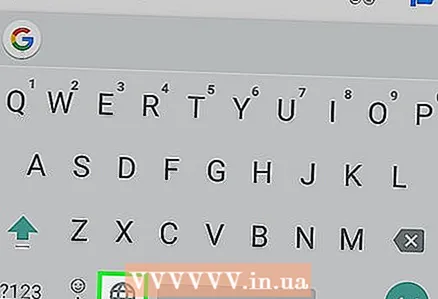 3 Бос орын жолағының сол жағындағы глобус белгісін түртіп, ұстап тұрыңыз. Қалқымалы терезе пайда болады.
3 Бос орын жолағының сол жағындағы глобус белгісін түртіп, ұстап тұрыңыз. Қалқымалы терезе пайда болады.  4 Bitmoji пернетақтасын түртіңіз.
4 Bitmoji пернетақтасын түртіңіз. 5 Bitmoji таңдаңыз. Басты экрандағы санаттардың бірін таңдау арқылы қол жетімді опцияларды шолыңыз немесе барлық қол жетімді кескіндерді көру үшін солға сырғытыңыз. Оны таңдау үшін пайдаланғыңыз келетін битмоджиді түртіңіз.
5 Bitmoji таңдаңыз. Басты экрандағы санаттардың бірін таңдау арқылы қол жетімді опцияларды шолыңыз немесе барлық қол жетімді кескіндерді көру үшін солға сырғытыңыз. Оны таңдау үшін пайдаланғыңыз келетін битмоджиді түртіңіз.  6 Bitmoji жіберіңіз. Кейбір қосымшаларда битмоджи қалай жіберілетінін таңдауға болады. Көп жағдайда Bitmoji -ді бөлісу үшін «Жіберу» түймесін басу жеткілікті.
6 Bitmoji жіберіңіз. Кейбір қосымшаларда битмоджи қалай жіберілетінін таңдауға болады. Көп жағдайда Bitmoji -ді бөлісу үшін «Жіберу» түймесін басу жеткілікті. 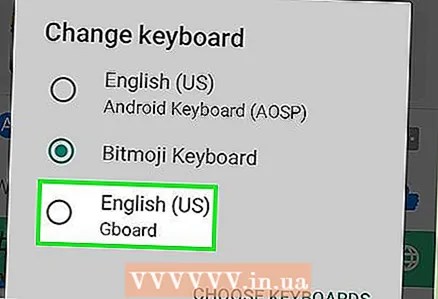 7 Стандартты пернетақтаға оралыңыз. Сіз әдепкі орналасуға ауысқанша сіздің пернетақта Bitmoji режимінде қалады. Пернетақтаны көрсету үшін мәтін ұясын түртіңіз, содан кейін басқа пернетақтаны таңдау үшін глобус белгішесін басып тұрыңыз. Қалыпты орналасуға оралу үшін Gboard (немесе басқа пернетақта) таңдаңыз.
7 Стандартты пернетақтаға оралыңыз. Сіз әдепкі орналасуға ауысқанша сіздің пернетақта Bitmoji режимінде қалады. Пернетақтаны көрсету үшін мәтін ұясын түртіңіз, содан кейін басқа пернетақтаны таңдау үшін глобус белгішесін басып тұрыңыз. Қалыпты орналасуға оралу үшін Gboard (немесе басқа пернетақта) таңдаңыз.